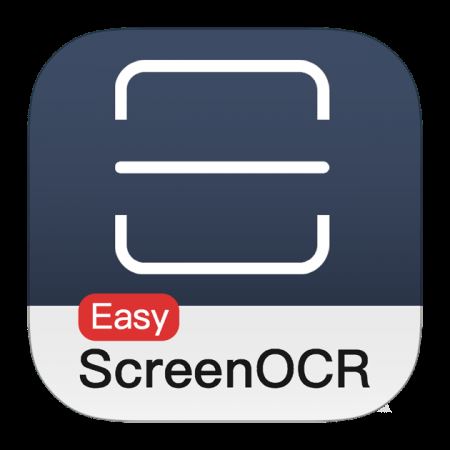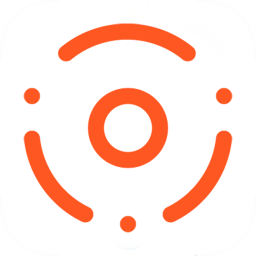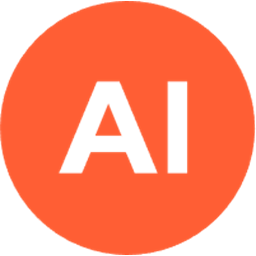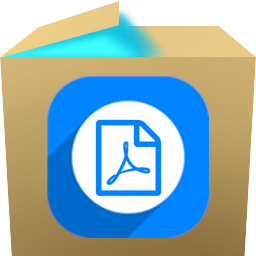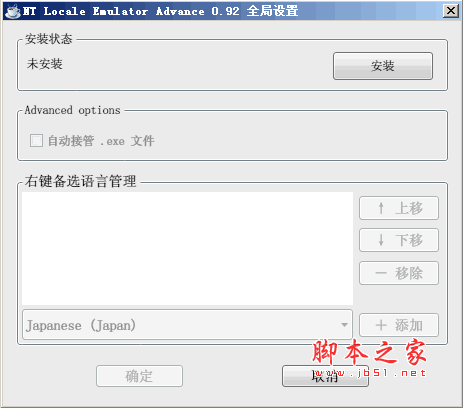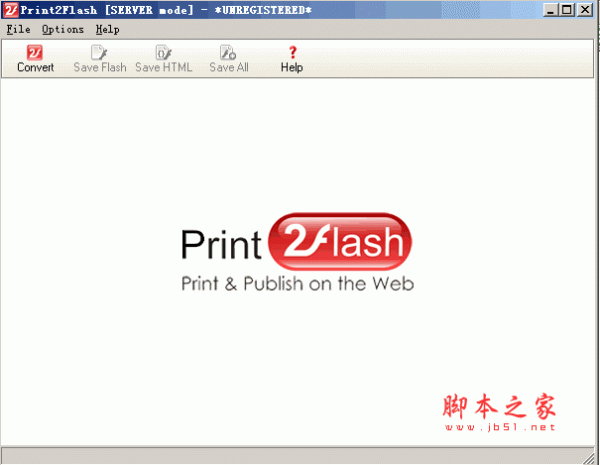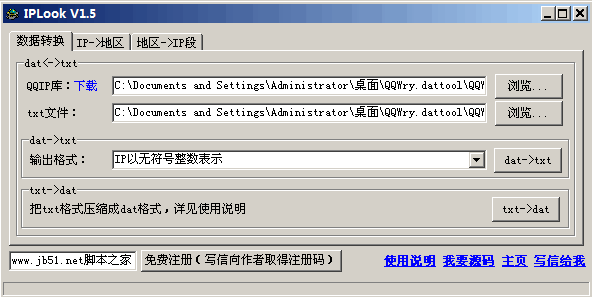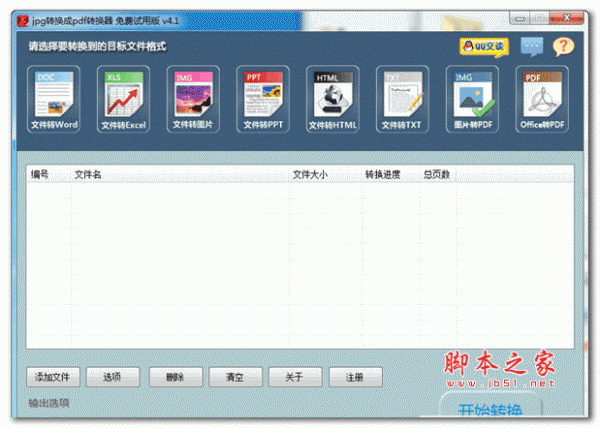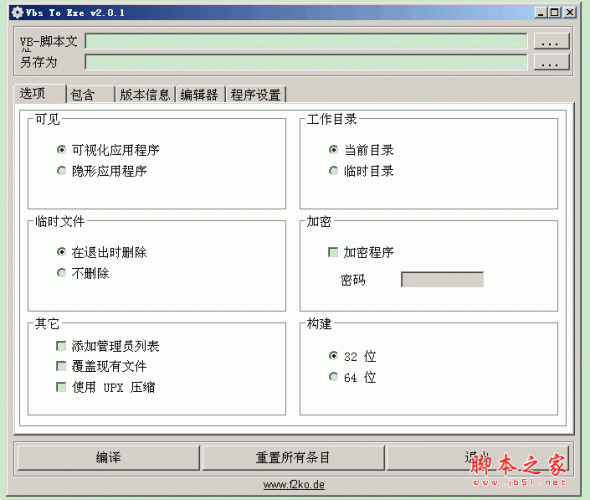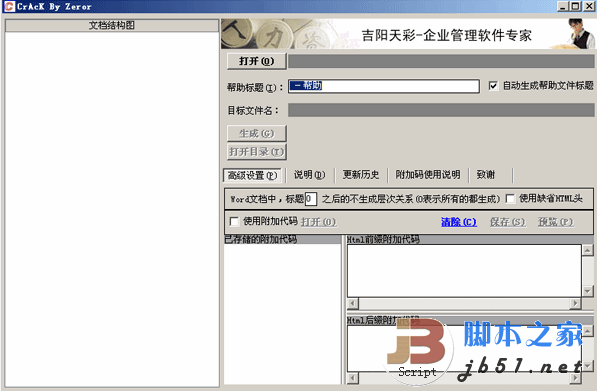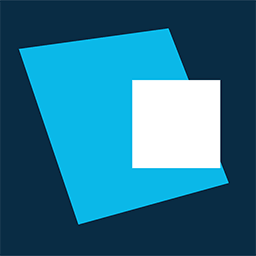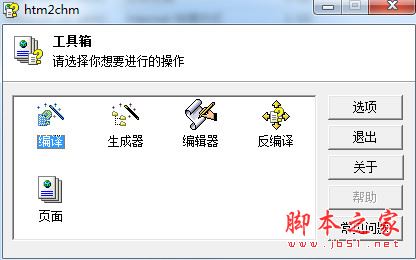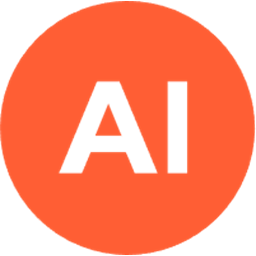详情介绍
EasyScreenOCR激活补丁下载!今天脚本之家小编给大家分享的是EasyScreenOCR的激活补丁,此款补丁可以完美的激活EasyScreenOCR截图翻译软件,使用简单快捷。下面有详细的安装激活教程,需要的朋友不要错过哦!
EasyScreenOCR是一款简单易用的 PC端屏幕截图OCR和翻译应用程序。没有打字,而是复制。配备强大的 Google OCR 引擎,Easy Screen OCR 可以将图像转换为最准确的可编辑文本。今天脚本之家小编给大家分享的是截图翻译工具EasyScreenOCR的免费激活版本,此版本只需要简单的复制粘贴即可免费使用全部功能,喜欢的朋友不要错过哦!
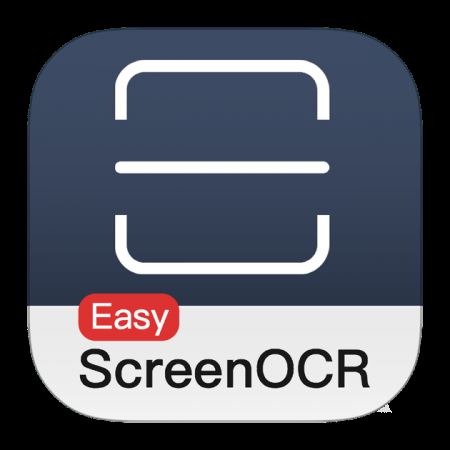
功能特点
配备强大的 Google OCR 引擎,Easy Screen OCR 可以将图像转换为最准确的可编辑文本。
最佳文本扫描仪
支持截图OCR。无需重新键入图像中的任何文本。试试这个免费的 OCR 应用程序来复制文本。
OCR 语言支持
Easy Screen OCR 支持识别全球 100 多种语言。
使用方便
无需上传任何内容,只需捕获屏幕的一部分,然后复制文本
跨平台
EasyScreenOCR 支持在 Mac/Win 计算机和 Android/iOS 手机上在线对您的图像/照片进行 OCR。
两种 OCR 模式
您可以选择 Google OCR 模式(模式 1,100 种 OCR 语言支持)或我们自己的 OCR 模式(模式 2,10 种 OCR 语言支持)
截图翻译
从屏幕截图、图像中提取文本,然后将它们翻译成其他语言。支持20种语言翻译。
热键设置
设置您自己的热键,使您的捕获 ocr 过程更加方便。
易于安装
OCR 过程是在线的,这使您的本地执行文件更小 (<8MB)。
免费更新
您可以完全免费享受我们的更新服务。
安装激活教程
1.在脚本之家下载解压后,大家将获得Setup.exe和fix等文件,双击Setup.exe进入安装向导,如图
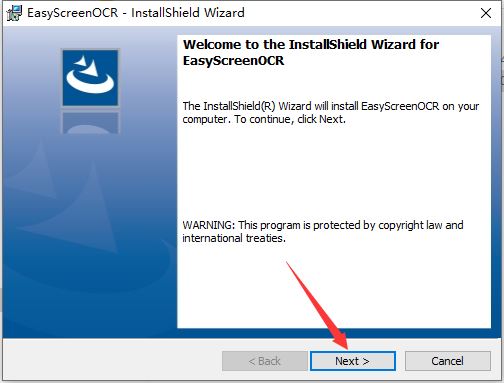
2.点击change更换软件安装目录(自定义的安装安装目录大家一定要记住啊,下面安装激活补丁的时候需要用!),默认目录:C:\Program Files (x86)\EasyScreenOCR\EasyScreenOCR\;如图
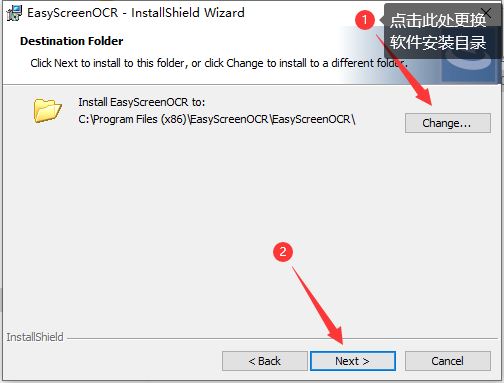
3.点击install开始安装软件,如图
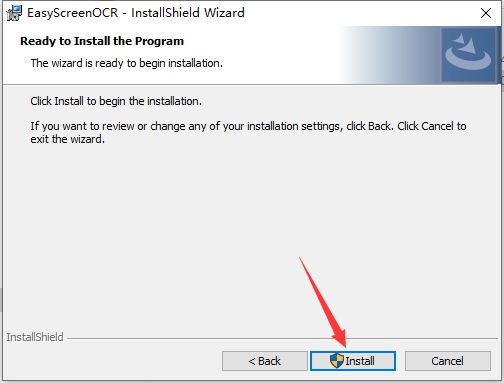
4.等待安装完成,如图
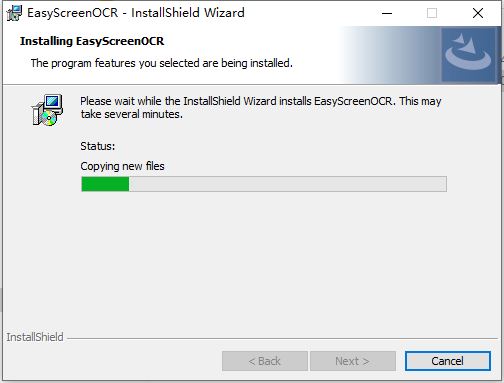
5.安装完成,先不要运行软件,等待安装激活补丁,如图
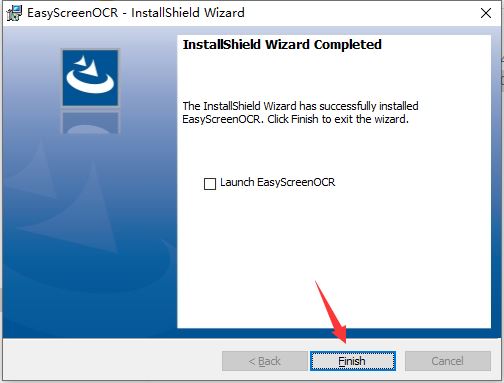
6.打开软件安装目录,然后打开fix文件夹,将里面的激活补丁复制到软件安装目录中替换,如图
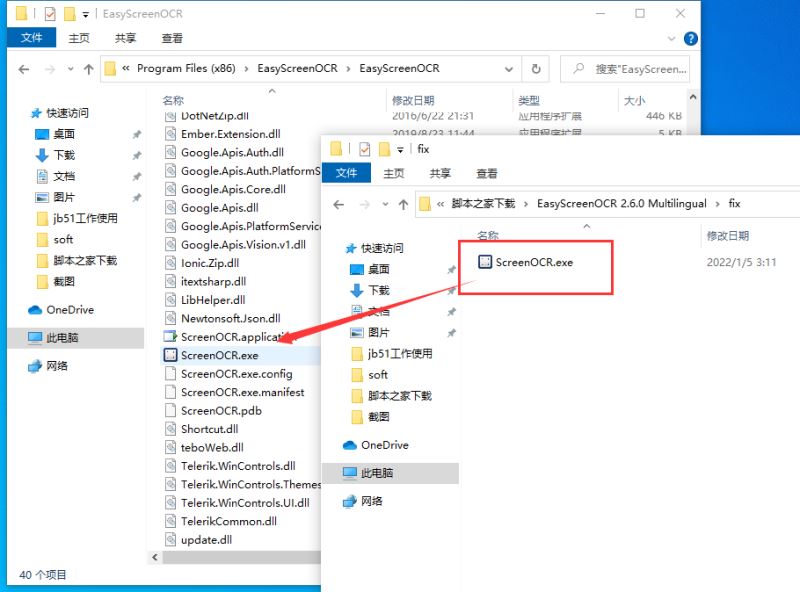
7.选择替换目标中的文件,激活完成。如图
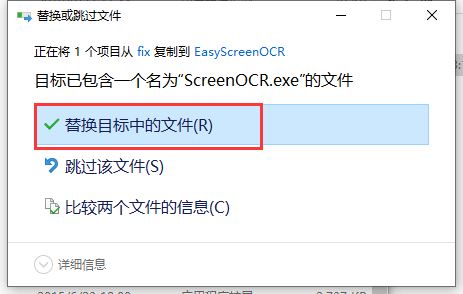
中文设置教程
1.运行软件,在任务栏右侧找到并且点击“显示隐藏的图标”,然后右键点击“A”标识的图标,选择preferences,如图
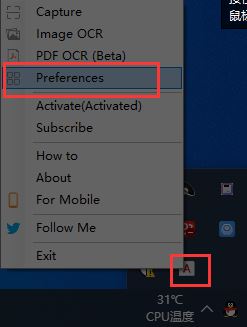
2.在OCR languages一栏点击Chinese,这个是OCR语言。如图
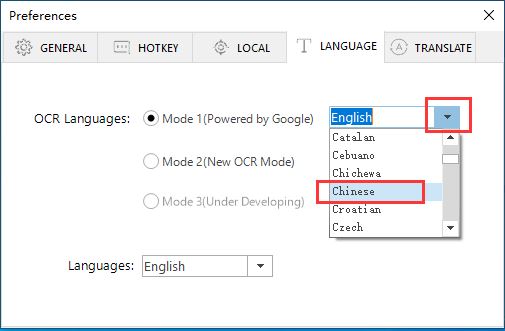
3.然后在下面找到languages一栏选择简体中文,这个是软件的语言设置,如图
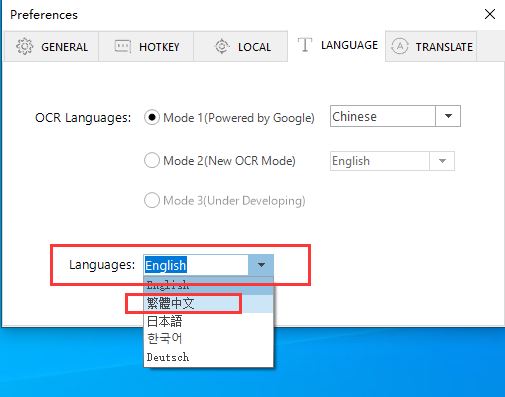
3.然后关闭设置,重新打开你就会看到软件的操作语言位中文了,如图
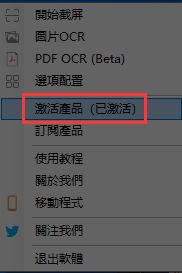
使用方法
将你的截图与图像转换为文字
在很多情况下,我们要花费大量的时间与扫描版的文档打交道。不断重复输入这些图片文档中的文字并且进行校正。随着OCR技术的发展,在OCR的帮助下,我们可以无需重复输入文本,这显著提高了我们的效率。当然,如何正确挑选一款OCR软体并不是那么简单。市面上已经有太多功能繁杂,体积庞大的软体,而通常很多的功能并不是我们所需要的。这些软体不仅昂贵,而且也并不是那么的必要。
这就是我们为什么需要考虑使用Easy Screen OCR这款精巧,专注于以最高效准确的方式从图像中抽取和转化文字的程式。通过这篇文章你能够知道如何掌握和使用它。
步骤一:下载与运行
下载和安装Easy Screen OCR到你的Windows电脑中。与其他OCR产品相比,这块软体体积非常小。值得注意的是,由于软体的OCR过程是基于网络,所以你需要确保你的网络通畅。
下载和安装过程非常简单流畅。运行软体后,你会发现一个图标显示在你的桌面任务栏中。右键点击,会弹出一个选项。
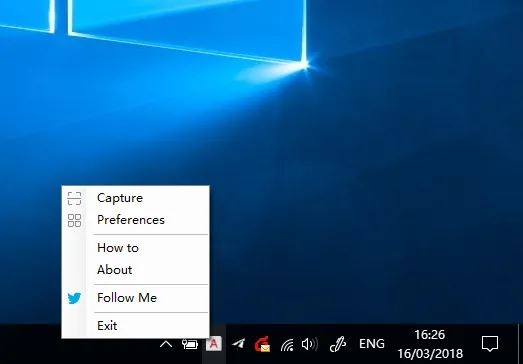
步骤二:进行配置
前往“配置”,你会发现有四个标签选项进行配置。
通用: 你可以允许软体开机启动。启用截图成功时的音效提醒。“窗体置顶”在你有很多窗体同时打开时,将非常有用。同时,你可以调整窗体的透明度。
“热键”:您可以自定义你的快捷键。点击快捷键设置按钮,并在你的键盘上敲击快捷键组合,软体会记录你所配置的快捷键。
“本地”:你可以方便的将截图转换为本地图片和PDF文件。勾选选项并且配置输出路径。
“语言”:在OCR图像之前,你需要先配置所识别的语言。我们的软体支持超过100中语言。(Mac版本无需此项配置。)
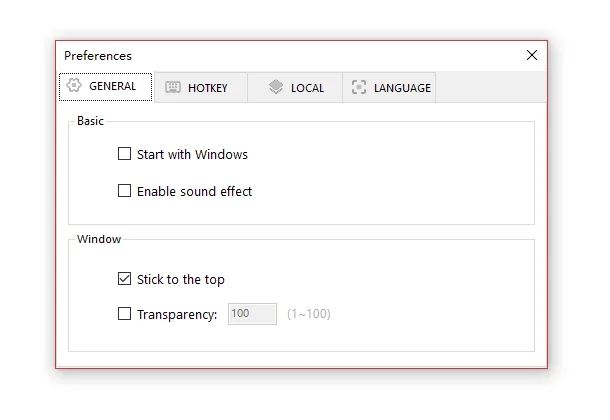
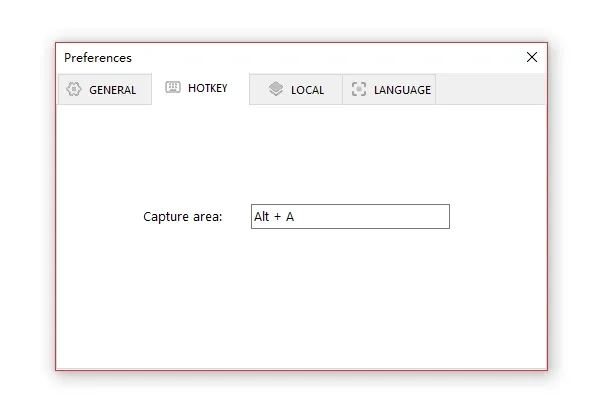
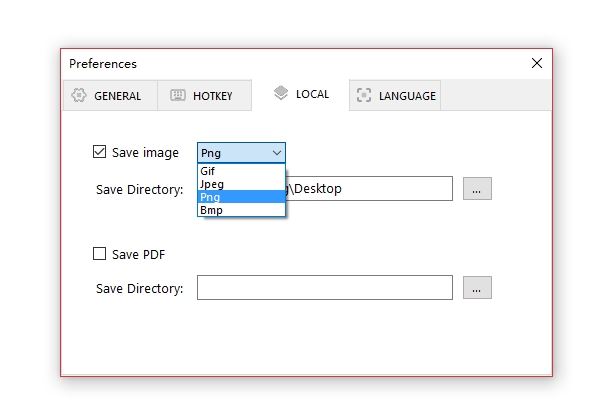
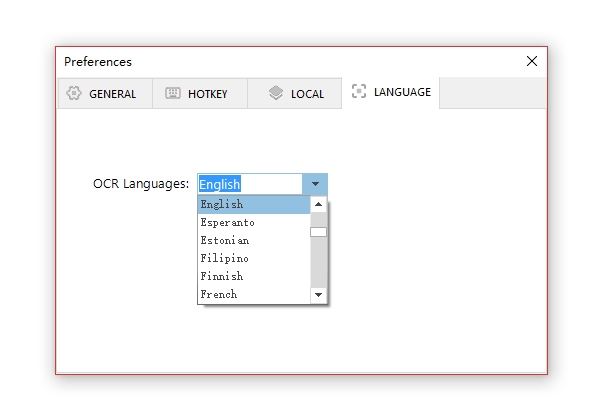
步骤三:开始截屏
之后,你可以使用快捷键开始截取你的屏幕截图。此外,你也可以右键托盘下的图标并点击“截取”按钮开始截屏。当你捕捉屏幕成功后,图片会在新弹出的窗体中显示。
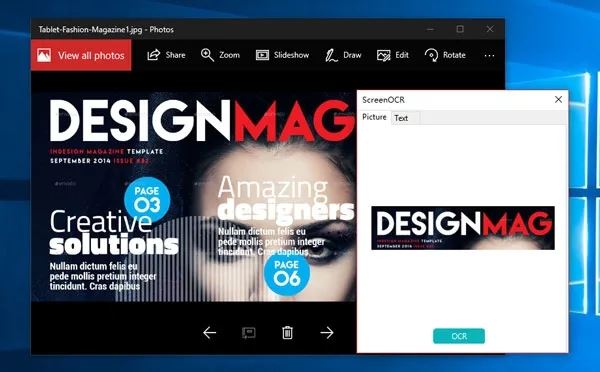
步骤四:开始OCR图像文字识别
最后一步是点击OCR按钮。我们的软体会在云端执行OCR过程并将识别的文字返回到终端。你可以期待高质量的转换结果。剩下的,就是复制和粘贴文本。
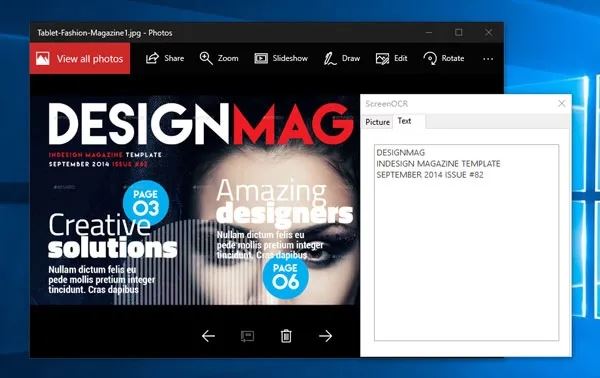
下载地址
人气软件
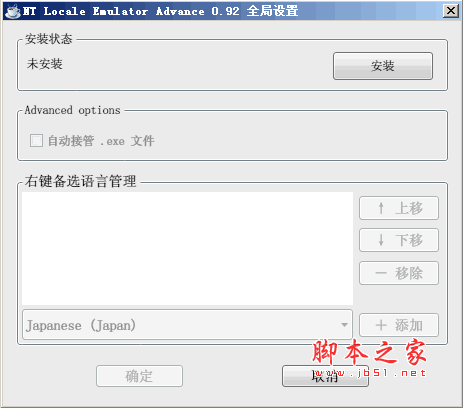
NTLEA(NT Locale Emulator Advance) v0.92 绿色版(解决游戏或软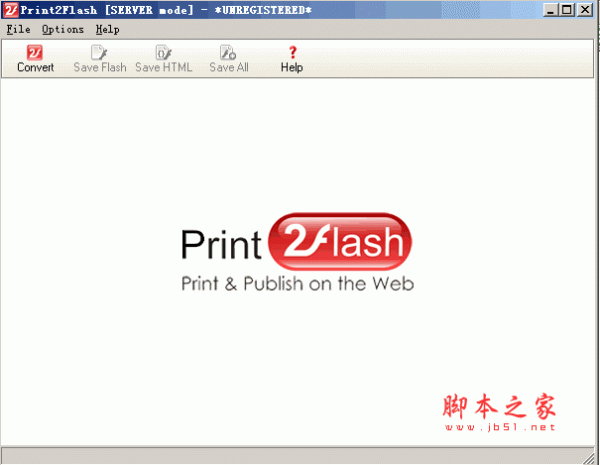
print2flash(32&64位版)特别版 V3.5.1 官方特别版 文档转换
GBK与UTF8,big5编码批量转换工具集合(支持子目录)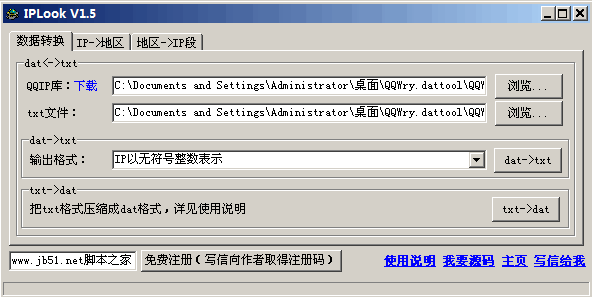
IPLook QQ IP数据库绿色纯真版 2017.10.5 access(ip双精度)数据
小葵多功能转换工具 编码转换工具 v1.1 中文绿色免费版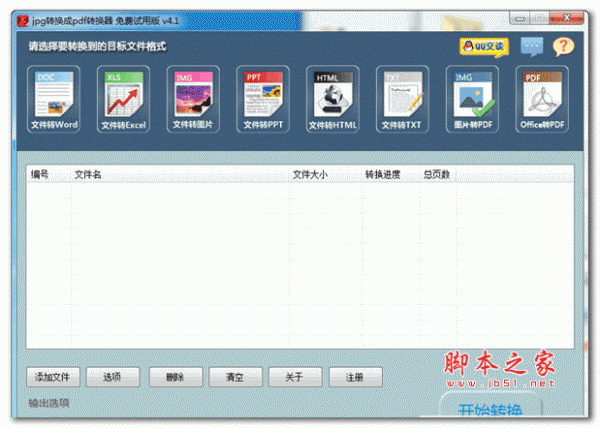
迅捷jpg转换成pdf转换器 v6.5 官方安装版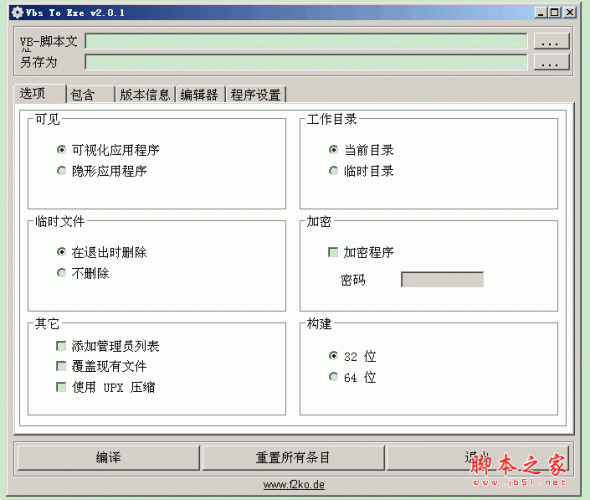
vb转exe工具(Vbs To Exe) v3.0.9 免费绿色汉化版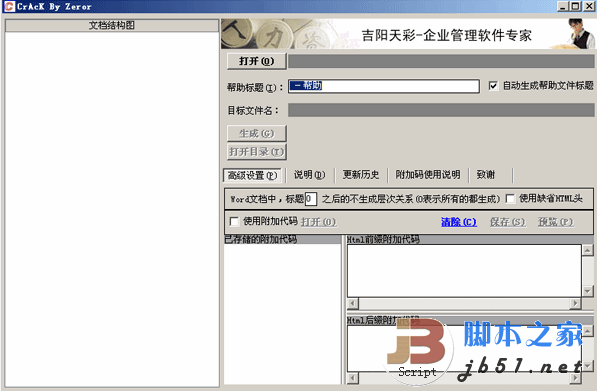
Word2CHM Word转换CHM 小工具特别版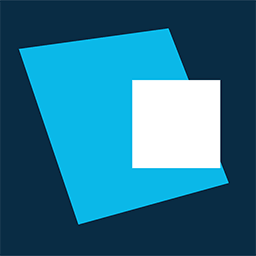
DATAKIT CrossManager(cad文件格式转换工具) v2024.4 64位 官方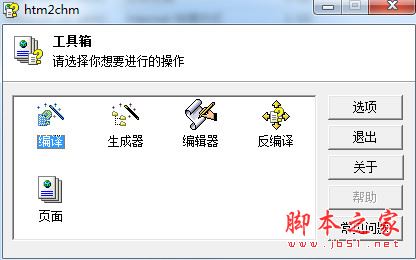
htm2chm(HTML转换CHM文件) V3.0.9.3 免费绿色版
相关文章
-
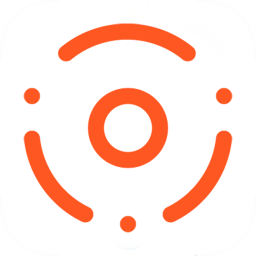 文字转语音合成工具 VPot v2411 免费无广告单文件版(支持win7-11)
文字转语音合成工具 VPot v2411 免费无广告单文件版(支持win7-11)VPot是一款免费无广的文字转语音的工具,内置多语种多声音角色,可将任意文字内容转换为流畅的语音文件,完全调用微软及edge公共API接口,纯CPU处理,适用于譬如短视频配音...
-
 易兴VCF通讯录转换器 V1.0.2.11 官方安装版
易兴VCF通讯录转换器 V1.0.2.11 官方安装版易兴VCF通讯录转换器是一款专业的VCF格式转换工具,支持批量Excel/CSV转VCF和VCF转Excel/CSV等功能,适合需要批量转换通讯录格式的用户...
-
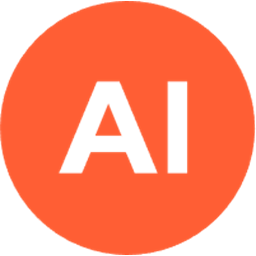 iw3(AI裸眼3D转换图片视频一键转换为3D) v1.0 免费开源版(支持VR观看)
iw3(AI裸眼3D转换图片视频一键转换为3D) v1.0 免费开源版(支持VR观看)iw3 是一款强大的工具,能够帮助你将任何普通的2D图片或视频转换成并排的3D效果。只需简单几步操作,你就可以在屏幕上看到立体的画面,非常适合那些希望体验3D效果的用户...
-
 AsrTools 智能语音转文字工具 v1.0.0 绿色免费版
AsrTools 智能语音转文字工具 v1.0.0 绿色免费版AsrTools是一款一款开源免费的智能语音转字幕文本工具,提供剪映、快手和必剪三大接口,欢迎需要的朋友下载使用...
-
 CleverPDF(多功能PDF工具) v3.0.0 单文件绿色免费版
CleverPDF(多功能PDF工具) v3.0.0 单文件绿色免费版CleverPDF 是一款专业的pdf转换器,...
-
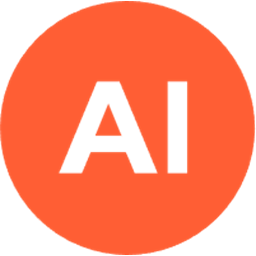 MOFA-Video 开源可控制图转视频 v1.0 免费版
MOFA-Video 开源可控制图转视频 v1.0 免费版MOFA-Video是一款具有突破性的视频控制技术,它允许用户通过简单的箭头指示来控制视频中的运动方向,欢迎需要的朋友下载使用...
下载声明
☉ 解压密码:www.jb51.net 就是本站主域名,希望大家看清楚,[ 分享码的获取方法 ]可以参考这篇文章
☉ 推荐使用 [ 迅雷 ] 下载,使用 [ WinRAR v5 ] 以上版本解压本站软件。
☉ 如果这个软件总是不能下载的请在评论中留言,我们会尽快修复,谢谢!
☉ 下载本站资源,如果服务器暂不能下载请过一段时间重试!或者多试试几个下载地址
☉ 如果遇到什么问题,请评论留言,我们定会解决问题,谢谢大家支持!
☉ 本站提供的一些商业软件是供学习研究之用,如用于商业用途,请购买正版。
☉ 本站提供的截图翻译软件EasyScreenOCR激活补丁 v2.6.0 附激活教程资源来源互联网,版权归该下载资源的合法拥有者所有。